'>

यह हमेशा महत्वपूर्ण है अपने बैटरी ड्राइवर को अपडेट करें यह सुनिश्चित करने के लिए कि आपके लैपटॉप की बैटरी उचित स्थिति में काम कर रही है और जैसे मुद्दों को रोकती है प्लग इन है, चार्ज नहीं हो रहा आदि इस पोस्ट में, हम आपको 2 आसान तरीके दिखा रहे हैं नवीनतम बैटरी ड्राइवर प्राप्त करें ।
विंडोज में बैटरी ड्राइवर अपडेट करने के लिए
विकल्प 1: स्वचालित रूप से (अनुशंसित) - यह सबसे तेज और आसान विकल्प है। यह सब सिर्फ माउस क्लिक के एक जोड़े के साथ किया गया है - भले ही आप एक कंप्यूटर नौसिखिया हो।
या
विकल्प 2 - मैन्युअल रूप से - आपको इस तरह से अपने ड्राइवरों को अपडेट करने के लिए कुछ कंप्यूटर कौशल और धैर्य की आवश्यकता होगी, क्योंकि आपको ऑनलाइन ड्राइवर को बिल्कुल सही खोजने की आवश्यकता है, इसे डाउनलोड करें और इसे चरण दर चरण स्थापित करें।
विकल्प 1: अपने बैटरी ड्राइवर को स्वचालित रूप से अपडेट करें (अनुशंसित)
यदि आपके पास बैटरी ड्राइवर को मैन्युअल रूप से अपडेट करने के लिए समय, धैर्य या कंप्यूटर कौशल नहीं है, तो आप इसे स्वचालित रूप से कर सकते हैं चालक आराम से ।
चालक आराम से स्वचालित रूप से आपके सिस्टम को पहचान लेगा और इसके लिए सही ड्राइवर ढूंढ लेगा। आपको वास्तव में यह जानने की आवश्यकता नहीं है कि आपका कंप्यूटर किस सिस्टम पर चल रहा है, आपको गलत ड्राइवर को डाउनलोड करने और स्थापित करने का जोखिम उठाने की आवश्यकता नहीं है, और आपको इंस्टॉल करते समय गलती करने की चिंता करने की आवश्यकता नहीं है। ड्राइवर इज़ी इसे सब संभालता है।
आप अपने ड्राइवरों को या तो अपने आप अपडेट कर सकते हैं नि: शुल्क या प्रो संस्करण चालक के आराम से। लेकिन प्रो संस्करण के साथ यह सिर्फ 2 क्लिक लेता है:
1) डाउनलोड और ड्राइवर आसान स्थापित करें।
2) भागो चालक आराम से और क्लिक करें अब स्कैन करें बटन। ड्राइवर इज़ी आपके कंप्यूटर को स्कैन करेगा और किसी भी समस्या का पता लगाएगा।
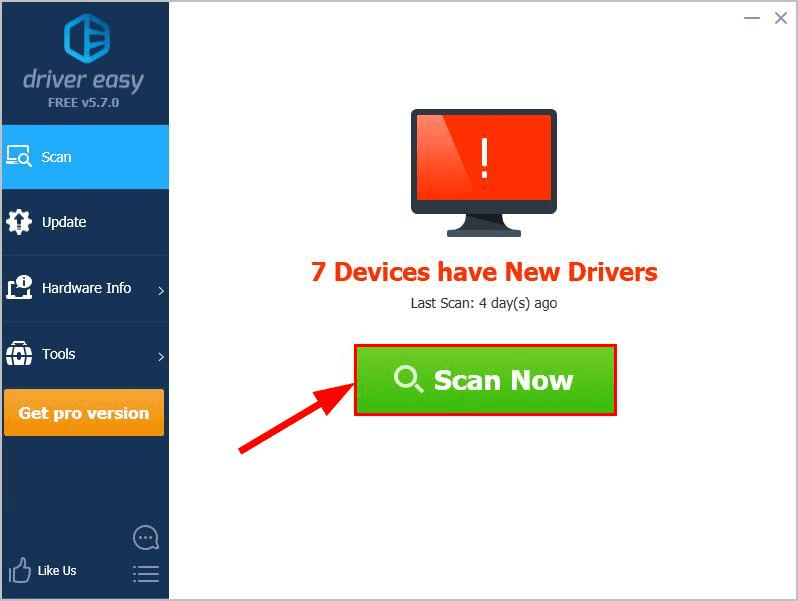
3) क्लिक करें सब अद्यतित स्वचालित रूप से उन सभी ड्राइवरों के सही संस्करण को डाउनलोड और इंस्टॉल करना जो आपके सिस्टम पर गायब हैं या पुराने हैं (इसके लिए आवश्यकता है) प्रो संस्करण - क्लिक करने पर आपको अपग्रेड करने के लिए कहा जाएगा सब अद्यतित )।
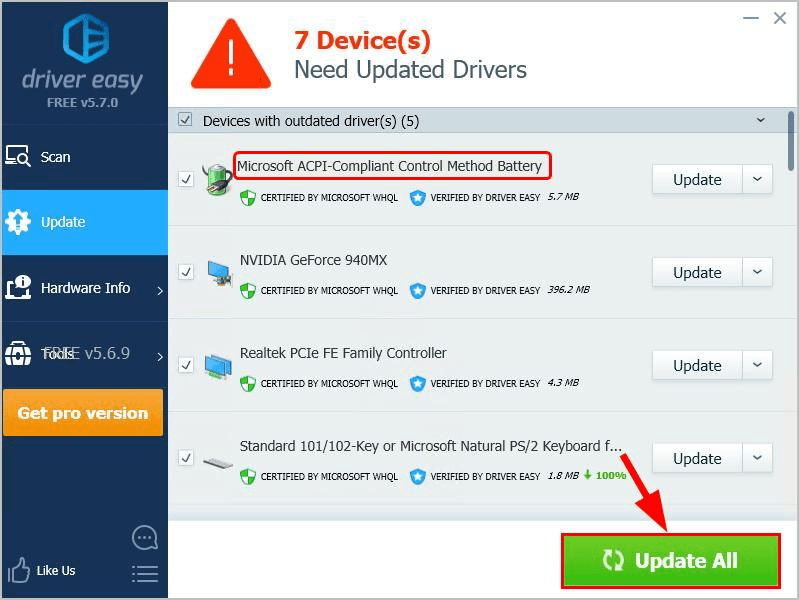
विकल्प 2: अपने बैटरी ड्राइवर को स्वचालित रूप से अपडेट करें (अनुशंसित)
अपने बैटरी ड्राइवर को मैन्युअल रूप से अपडेट करने के लिए, आपको निर्माता की आधिकारिक वेबसाइट पर जाने की आवश्यकता होगी, ड्राइवरों को आपके विंडोज संस्करण के विशिष्ट स्वाद (उदाहरण के लिए, विंडोज 32 बिट) के अनुरूप खोजें और ड्राइवर को मैन्युअल रूप से डाउनलोड करें।
अपने सिस्टम के लिए सही बैटरी ड्राइवर डाउनलोड करने के बाद, डाउनलोड की गई फ़ाइल पर डबल-क्लिक करें और ड्राइवर को स्थापित करने के लिए ऑन-स्क्रीन निर्देशों का पालन करें।
अंत में, परिवर्तनों को प्रभावी करने के लिए अपने कंप्यूटर को पुनरारंभ करना न भूलें।
अब बधाई - आप अपने विंडोज 10, 8.1 और 7 पीसी पर पहले से ही नवीनतम बैटरी ड्राइवर स्थापित कर चुके हैं। यदि आपको कोई और प्रश्न पूछना है तो हमें बेझिझक टिप्पणी करें। ?






